仕事を始めると必ず必要になるタスク管理能力。しかし、そもそもタスク管理とは一体どのようなものなのでしょうか。なぜ必要になっているのでしょうか。また、どのようなツールで管理するのが効率的なのでしょうか。あなたが行っているタスク管理は果たして効率のよいやり方なのでしょうか。そういった疑問を解決するべくこの記事を執筆しました。本記事の後半にはエクセルでタスク管理する際におすすめなテンプレートも掲載しているので最後までご覧ください。
タスク管理とは
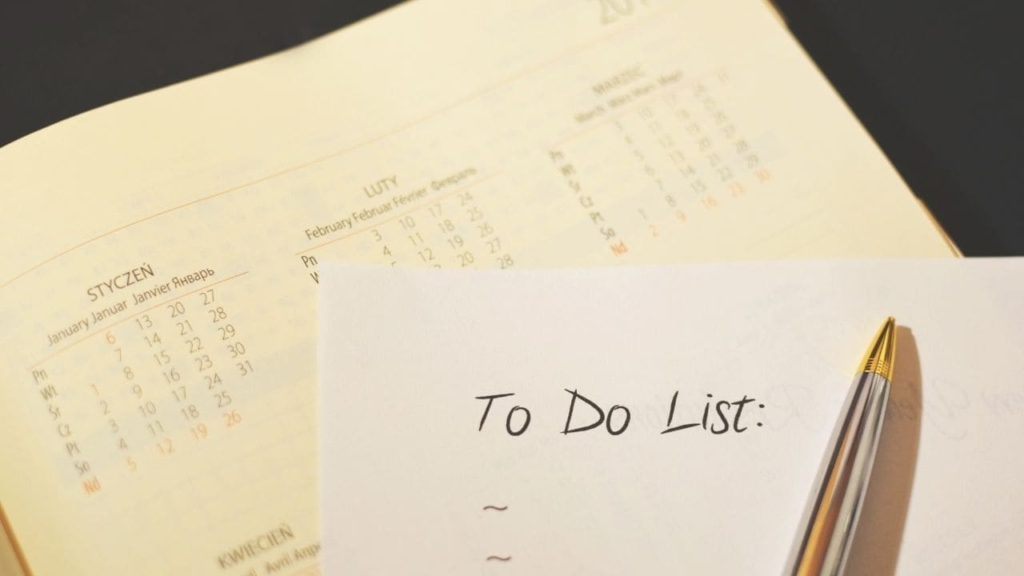
そもそも「タスク管理」とはどのような意味があるのでしょうか。社会人には馴染み深い「タスク」という言葉ですが、学生時代には縁がありませんでした。タスク管理について考える前にタスクの意味からおさらいしておきましょう。
「タスク」というのは英語の「Task」からきており、日本語では「仕事」「作業」という意味があります。コンピュータ用語では、「パソコンが処理する作業の最小単位」という意味があります。
このように、もともと「タスク」という言葉には「仕事」や「作業」といった意味で使われていましたが、いつの間にかビジネス用語として定着したのです。つまり、「タスク管理」というのは仕事や作業を管理することをさしています。加えて、このタスクが複合されたものをプロジェクトと呼ぶことがあります。
タスク管理については以下の記事でより詳細に説明しているので合わせてお読みください。
なぜタスク管理が必要なのか
近年の日本は他国に比べ、圧倒的な差をつけて少子高齢化が進んでいます。この少子高齢化による人口減少や、団塊の世代の定年退職によってどの企業においても人手不足が深刻化しています。
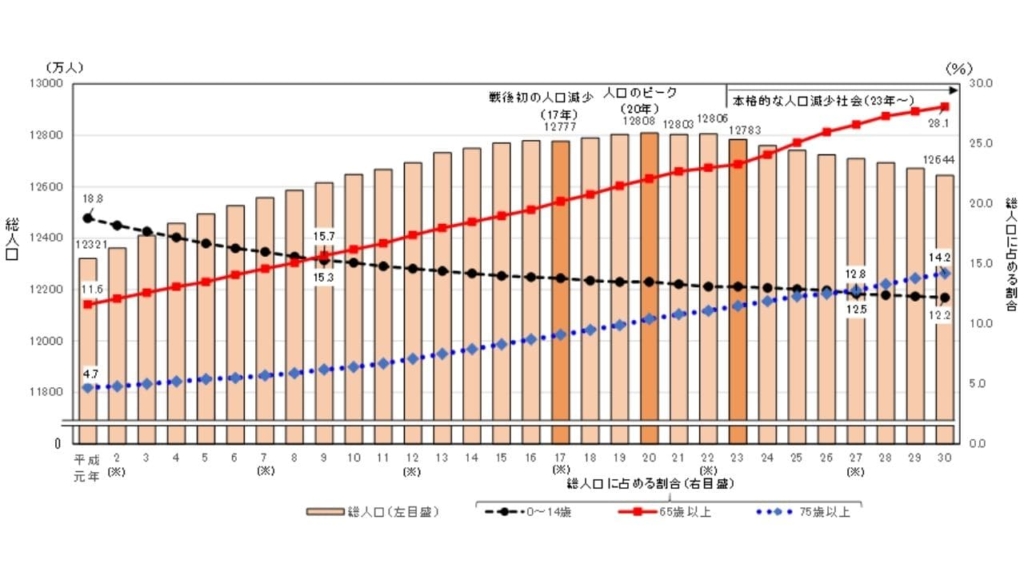
出典:総務省統計局「国勢調査」、「人口推計」」
この人手不足の状況になると、仕事量は減らないにも関わらず、一人当たりの仕事量はますます増加し、1つのタスクにかけられる時間が少なくて処理が間に合わないということが問題になっていきます。この1人の人間が複数のタスクを同時に進めなければならない、いわゆる「マルチタスク」化を求められる時代になってきたと言えます。しかし、タスク管理ができていない場合、タスクに追い詰められ時期にキャパオーバーになってしまいます。
非効率的な仕事を続けて、1日に30分無駄な作業をしてしまうとします。その30分を1年間続けると、年間労働日数を20日×12ヶ月で約5日分を無駄にしていることになります。仕事をしている時間を1日あたり8時間とした場合、15日間も無駄にしていることになってしまいます。そのような状況を避けるためにも、1人1人が効率の良いタスク管理を行い、生産性を上げるためにも正しいタスク管理方法をマスターしましょう。
優秀なビジネスパーソンは仕事を素早く終わらせますが、その秘訣はタスク管理にあります。正しいタスク管理方法を学び、上司や1人のビジネスパーソンとして評価されるように1歩踏み出していきましょう。
タスク管理を行うポイント
タスク管理を行う上で重要なことはタスク管理を継続的に続けるということです。この記事を読んで明日からタスク管理をしようと思っても1週間でやめてしまったら意味がありません。継続的にタスク管理を行うことで意味を持つので、まずは1週間続けることを目標に頑張りましょう。
継続的に行うために必要なことは、タスク管理のしやすさです。大袈裟なタスク管理ツールを導入して、それを使いこなすまでに挫折してしまっては本末転倒です。最初はポストイットやメモ程度でも良いです。とにかく自分のタスクを頭の外で管理することに慣れましょう。
効率のよいタスク管理をするために必要なこと
タスク管理の習慣をつけた次は、効率よくタスクを管理しましょう。個人的にはポストイットはわかりやすさと手軽さの面でおすすめしたいタスク管理の方法ではありますが、多くのビジネスマンはパソコンで作業していると思いますので、パソコンを使ってタスク管理をしましょう。
パソコンを使ってタスク管理をする場合でもポイントは同じです。わかりやすい、手軽さ、見やすさ、このような点が重要になります。色々な機能をつけて1つのツールでなんでもできるようなタスク管理ツールもありますが、それは操作性が難しくなることの裏返しでもあります。
タスク管理で重要なのは、「どのようなタスクが」「何個あって」「誰が」「いつまでに」終わらせなければならないのか、を把握できることです。これに加えて、チャット機能やリマインド機能等をつけて便利にしているものもありますが、上記の4ポイントを押さえられれば基本は問題ありません。
タスク管理ツールというと無料なものから有料なもの、ローカルで管理するもの、Web上で管理するものまでさまざまな形態があります。おすすめなのは使い慣れたツールでタスク管理を行うことです。自分がどのように扱えばいいかわからないツールを使うのはストレスがかかります。なので、最初は使い慣れたツールでタスク管理することをお勧めします。
そこで今回はエクセルを使ったタスク管理について紹介します。ビジネスパーソンなら1度は使ったことがあるツールのエクセルでのタスク管理なので、比較的導入のハードルも低いのではないでしょうか。
エクセルを使ってタスク管理を簡単に

エクセルでタスク管理をする時に使用するテンプレートはだいたい「一覧表」のようなものになっています。しかし、効率のよいタスク管理の手法として、「ガントチャート」最近再び注目を集めています。ガントチャートではタスクの進捗を一目で確認できるように作られた表であり、タスク管理としても、プロジェクト管理、スケジュール管理にも有効です。
ガントチャートは主に複数人のチームのタスクを管理するために利用される場合が多いですが、個人で使う分にも非常にわかりやすいツールです。その上、ガントチャートの見方、作り方を知っていることは今後のビジネスライフにおいて必ず役に立ちます。
エクセルにこのガントチャートのテンプレートを使うことで簡単にガントチャートをエクセルで作成することができます。このテンプレートの種類もエクセルが人気ツールであるがゆえに多く存在しているため、好みのガントチャートを使いましょう。
エクセルでタスク管理をするメリット
エクセルでタスク管理をするメリットは、大きく3つあります。
- 多くの人が使ったことがある
- 関数を使える
- カスタマイズ性が高い
多くの人が使ったことがある
最近ではGoogleスプレッドシート等クラウド上で作業することが増えてきてはいるものの、やはりエクセルを利用する企業は非常に多いです。そのため、多くのビジネスパーソンは1度はエクセルを利用したことがあります。
ツールを利用する上で操作方法がわかっているのは大きなメリットです。ツールの導入に伴う操作方法の説明が不要になるのですから。また、普段の作業でもエクセルを使う人からすれば、より便利な方法でタスク管理をする方法を思いつくかもしれません。
関数を使える
エクセルではSUM関数やIF関数などさまざまな関数が用意されています。また、日付を自動的に判別することができる機能もあったりしますので、工夫次第で複数の見せ方をすることができます。
また、作業時間の集約であったり、作業時間の平均を出したい時にはAVERAGE関数を利用すれば一発で求めることができますし、再利用性も高いのもポイントですね。
下記はタスク管理で有効な基本的な関数の一例です。
- IF関数: 条件に基づいて値を返す関数です。タスクの進捗状況や優先度に応じて異なる表示や計算を行う場合に便利です。
- SUM関数: 指定した範囲のセルの値を合計する関数です。タスクの作業時間や予算の合計を計算するのに役立ちます。
- COUNT関数: 指定した範囲内のセルの数を数える関数です。タスクの数や特定の条件を満たすタスクの数を数えるのに使用できます。
- AVERAGE関数: 指定した範囲内のセルの平均値を計算する関数です。タスクの進捗率や評価値の平均を求めるのに適しています。
- TODAY関数: 現在の日付を返す関数です。タスクの期限や開始日との差を計算するのに有用です。
- VLOOKUP関数: 指定した値に基づいて別の範囲から情報を取得する関数です。タスクの担当者やカテゴリを参照するのに役立ちます。
- CONCATENATE関数: 複数のテキストを結合する関数です。タスクのタイトルや説明文を結合して表示するのに便利です。
- TEXT関数: 数値や日付を指定した書式で表示する関数です。タスクの日付を特定の書式で表示するのに役立ちます。
また、下記はより高度なタスク管理をする際に有効な関数です。
- INDEX-MATCH関数: INDEX関数とMATCH関数を組み合わせて使用することで、特定の条件に基づいてセルの値を取得することができます。例えば、特定のタスク名に対応する担当者や期限を見つける場合に使用します。
- SUMIF関数やCOUNTIF関数: 条件に一致するセルの値を合計または数える関数です。例えば、特定の担当者によるタスクの作業時間の合計や、特定の状態を持つタスクの数を数える場合に使用します。
- NETWORKDAYS関数: 指定した範囲内の平日の数を数える関数です。タスクの期間や所要日数を計算する際に使用します。
- IFERROR関数: 他の関数の結果がエラーを返した場合に、代替の値を表示する関数です。タスクの計算や参照でエラーが発生する可能性がある場合に使用します。
- TEXTJOIN関数: 複数のセルの値を指定した区切り文字で結合する関数です。タスクの担当者やカテゴリの複数の値を結合して表示するのに便利です。
- SUBTOTAL関数: 集計関数を使用して範囲内のデータを集計する関数です。タスクのデータのグループごとの合計や平均を計算するのに役立ちます。
カスタマイズ性が高い
最初はテンプレートをまるまる利用していても、タスク管理をしているうちに「ここはこうしたいな」のような希望が出てくることがあります。その時にすでに完成しているタスク管理ツールだと仕様を変更することができませんが、エクセルなら簡単です。
上でも述べた関数を入れ込むこともできますし、マクロを組んで自動化することもできます。そして1度作ってしまえば、その後は展開するだけで他のプロジェクトや作業でも利用することができます。
またAPIを利用してより利便性を高めてみてもいいかもしれませんね。
エクセルでタスク管理をするためのテンプレート10選
もしエクセルでガントチャートを1から作ろうと思ったら非常に時間がかかってしまいます。なので、最初はテンプレートを使ってしまいましょう。その後自分が使いやすいようにカスタマイズしていくのがお勧めです。
今回はその中でも10個のテンプレートを用意しました。自分でカスタマイズできるようにシンプルな作りのものからOfficeツールを生み出したMicrosoft社が提供しているものまで幅広く用意したので、自分の好みに合わせて利用していきましょう。
1.Microsoftのテンプレート
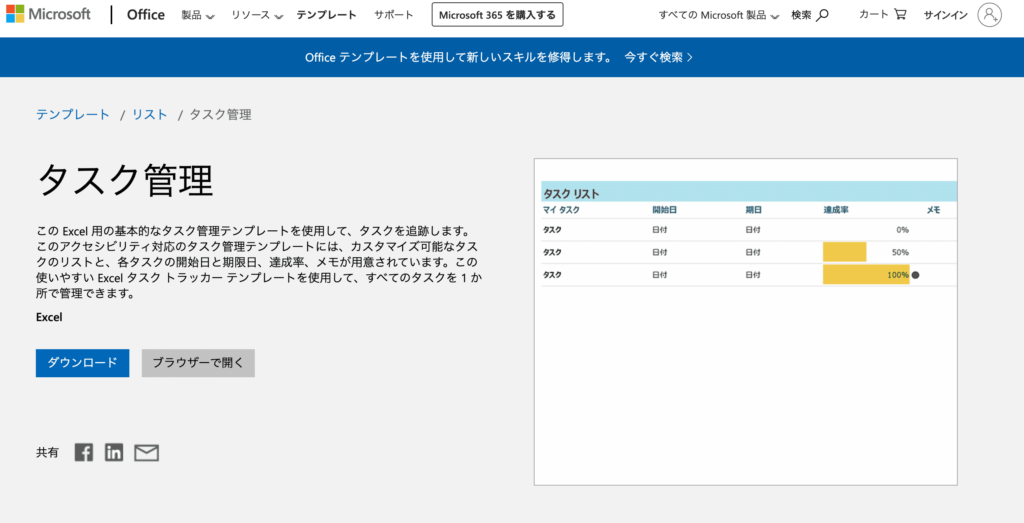
1つ目はMicrosoft社が提供しているエクセルのタスク管理に関するテンプレート集です。簡単な作業リストのテンプレートから学生用のスケジュールリスト、教師用のタスク管理テンプレート、もちろんビジネス用のガントチャートのようなものまで管理できるテンプレートを取り扱っています。
Microsoft社が提供しているということもあり、安心して使用することができるので迷ったらこのテンプレートを使うのがオススメです。
2.Excel Pro 工程表
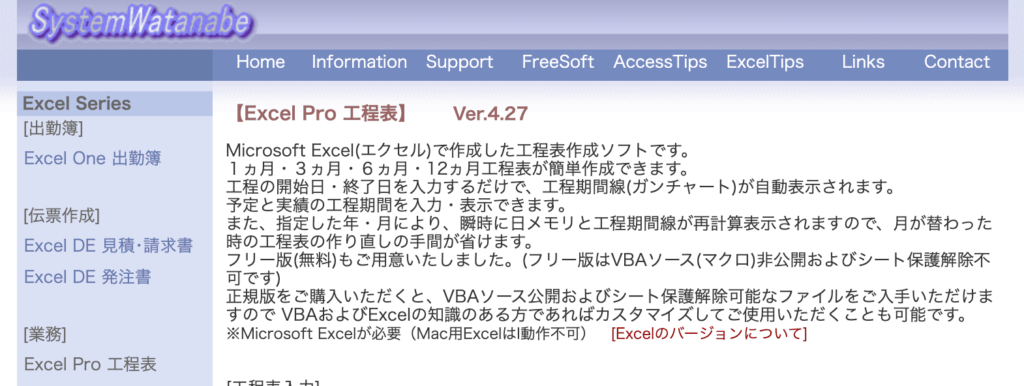
Excel Pro 工程表では1ヶ月・3ヶ月・6ヶ月・12ヶ月の工程表をシート1枚で作成することができます。工程の開始日・終了日を入力するだけ良いというかなりシンプルな作りになっているので、エクセルでの作業があまり得意ではない方でも簡単に使用することができます。
Excel Pro 工程表は無料版と有料版がリリースされていますが、無料版ではマクロが非公開になっています。また、シート保護解除ができなくなっています。マクロが含まれているため表記内容が変更できないというデメリットもありますが、無料版でも十分な機能を備えています。有料版も税込5000円であるため、無料版を使用後、より自身でカスタマイズしたくなったら課金、という流れで良いでしょう。
3.Hotateの苦悩

「ホタテの苦悩」さんは株式会社POPLEAF(ポップリーフ)が運営しているサイトです。こちらはExcelを使うのが苦手な人に非常にオススメなテンプレートです。シンプルで、操作性が高いのでエクセルが得意でない人はこちらも候補として考えると良いでしょう。ちなみにサイト自体が読みやすいので一回はサイトに訪れてみることをお勧めします。
WBSと記載されたスケジュールシートにプロジェクト名と開始日と完了日を入力するだけで、あとは自動計算でチャートが追加されていく仕様です。HPに詳しい使い方も載っているので興味がある人はぜひ参考にしてください。
4.簡単!Excel工程表(フリーウェア版)
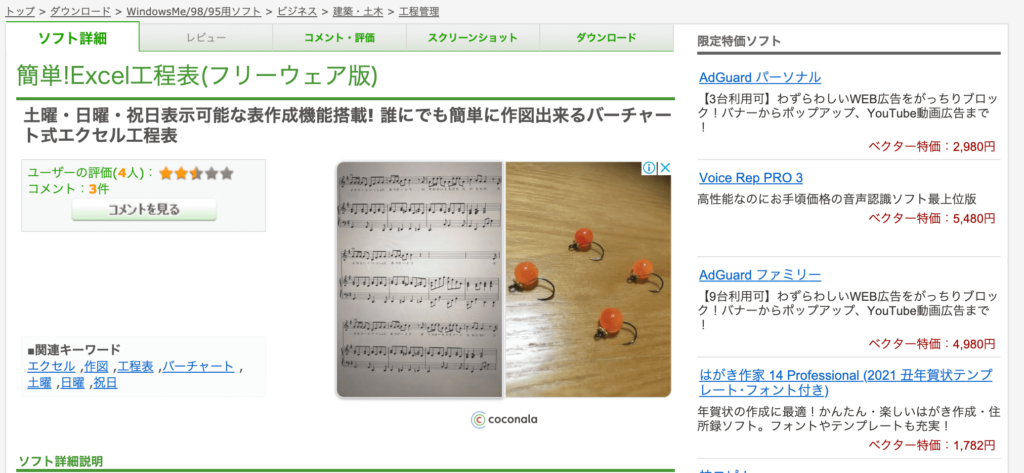
このテンプレートは、ガントチャートを作成するためのアドオンをエクセルに追加し、作図を可能にしてくれます。こちらのテンプレートは関数が組み込まれておりませんので、自由にカスタマイズすることができます。より自分好みに合わせて使いたい人にお勧めなテンプレートです。
ボタン1つで休日やテキストの追加、直線を引けるといった機能があるので、操作性も問題ありません。
5.Rad warrior

Red Warriorさんのテンプレートは関数のみで作成されているものになります。そのため、自分で計算式を変えることでカスタマイズが可能になっています。自由度が高いのでタスクを優先度ごとに並べ替えて使用することも可能です。100件までのスケジュールに対応しており、タスク管理だけでなく、スケジュール管理にも利用することができるのが嬉しいですね。
6.feedsoft
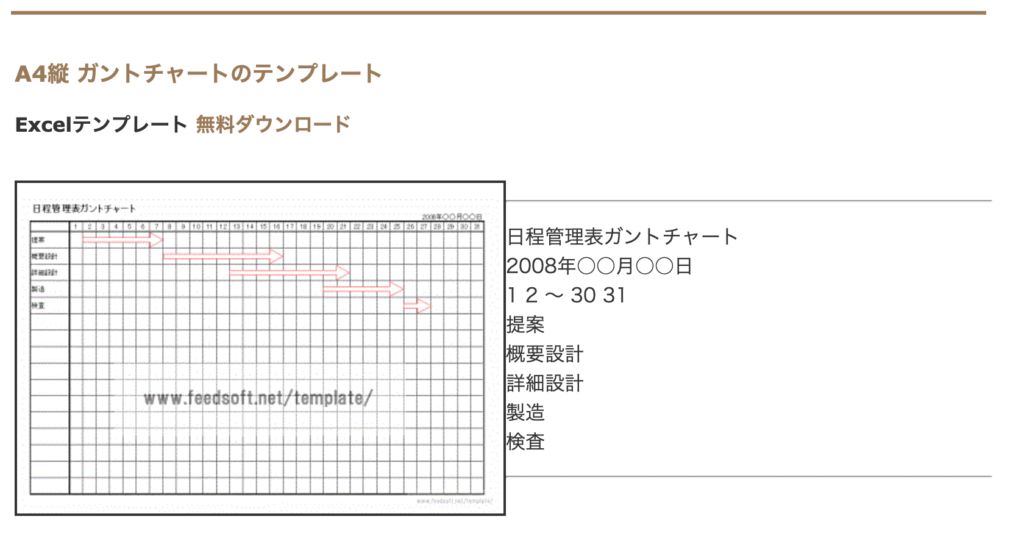
feedsoftのテンプレートはエクセルを使い慣れていて、知識がある方にオススメのテンプレートです。このテンプレートにはマクロ・VBAが組み込まれていないため、自分でカスタマイズしていくことが必要になるかと思います。そのため、あまり関数やVBAを組むことが得意ではない人は避けたほうが良いでしょう。
逆にエクセルの知識が豊富な人にはより自由なカスタマイズができるテンプレートとなっており、「日程管理表」「プロジェクトごとのガントチャート」「進捗管理表」の3つが用意されています。
7.ガントチャートforExcel
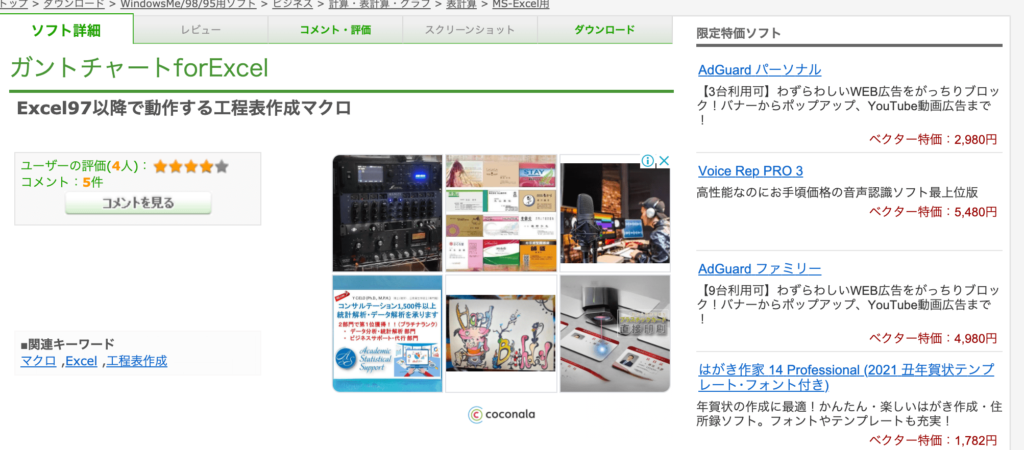
「ガントチャートforExcel」では日、週、月、年をシート別に作成されるのが特徴です。日付を変更を行うとチャートを自動的に修正したり、工程を階層化して管理することができたりと詳細にタスク管理したい場合にお勧めです。
この「ガントチャートforExcel」はExcel97以降で動作する仕組みになっています。そのため、最新版のエクセルがインストールされていなくても利用することができます。このテンプレートの特徴詳細はサイトで詳しく載っているので興味がある方は是非ご覧ください。
8.ITレシピ
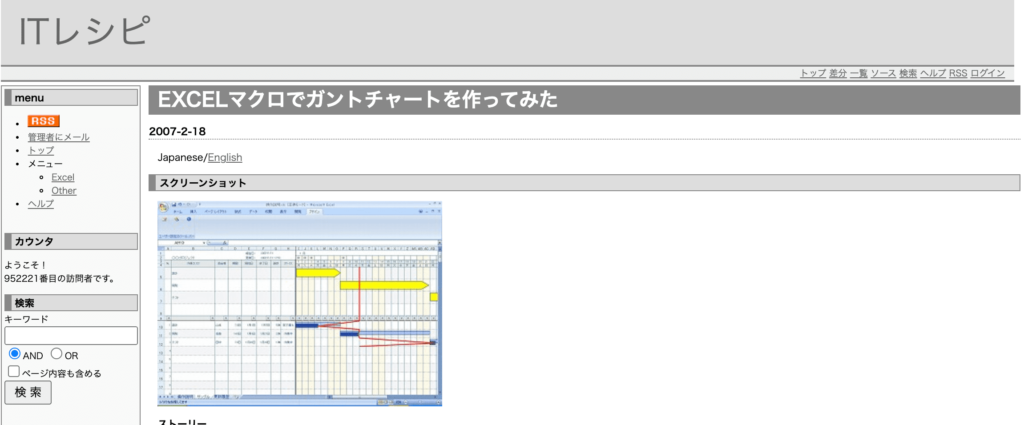
こちらはシンプルで、使いやすさ抜群のガントチャートです。プロジェクトの開始日と終了日を入力し、そのあとタスクと、タスクの開始日、終了日を入力します。最後に「ガントチャート描画」というボタンを押して、報告日を入力することで自動的にチャートとイナズマ線が引かれる仕組みです。
9.ONOCOM
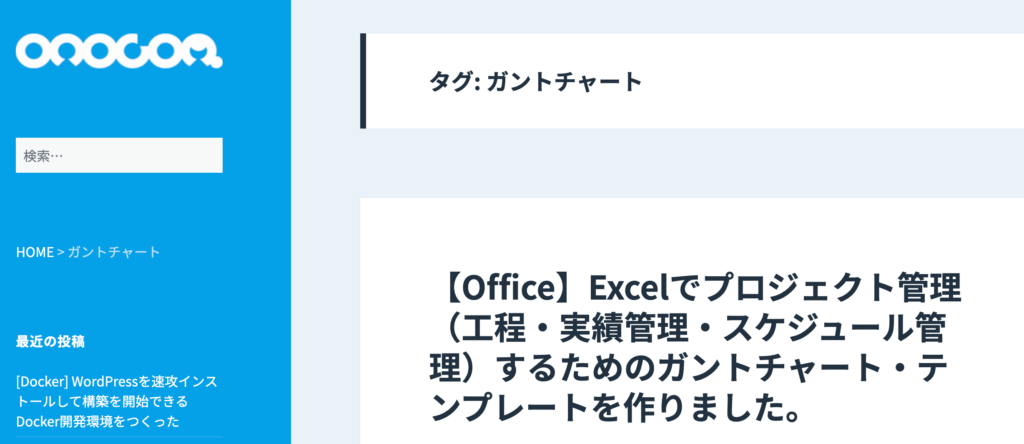
こちらのエクセルテンプレートではマクロ・VBAが使われていないため、自分でカスタマイズすることができます。
使い方は非常にわかりやすくシンプルで、ダウンロードできるサイトに詳しく載っているので初心者でも安心して使うことができます。
10.開発マイルストーン
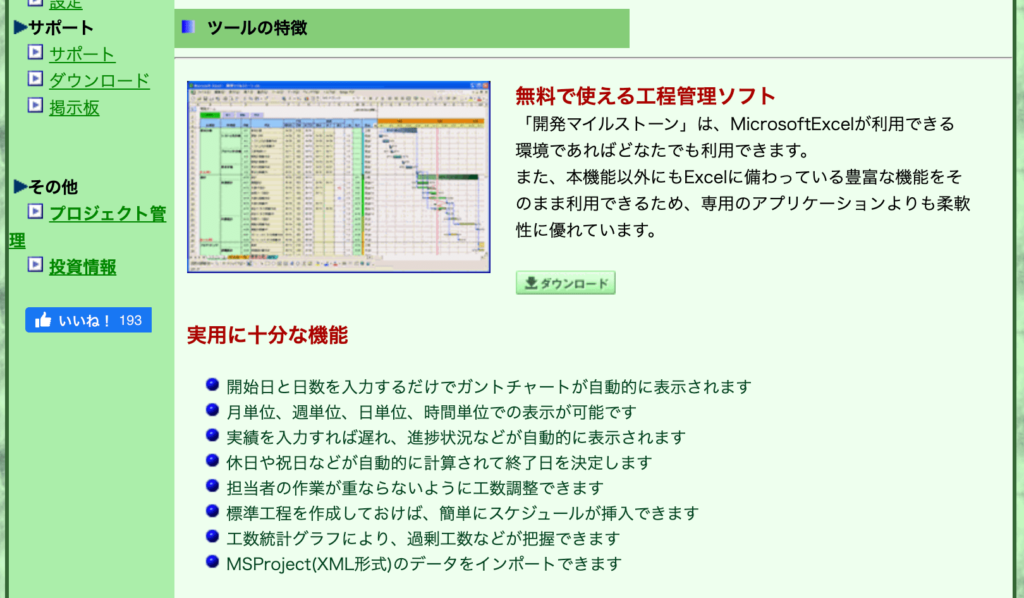
「開発マイルストーン」は無料とは思えないほど充実した機能を備えています。開始日と日数を入力するだけでガントチャートを自動生成したり、月単位、週単位、日単位、時間単位での表示が可能になっています。
また、実績を入力すれば、遅れや進捗状況なども自動で表示されるため、プロジェクトマネージャーなどのチーム進捗を管理する人にぜひお勧めしたいテンプレートです。
11. ビズルート
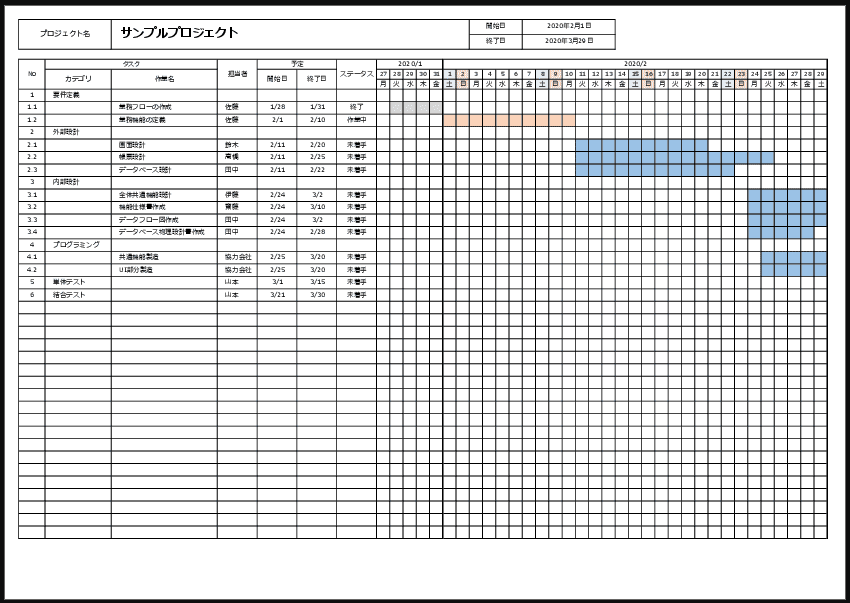
「ビズルート」はシンプルで使いやすいガントチャートです。表示項目は
- タスク
- 担当者
- 予定開始日
- 予定終了日
- ステータス
- バーチャート
となっており、日付と曜日、土日の表示は開始日の設定によって自動で設定されるので、初めてガントチャートを使う人でも感覚的に使用することができるでしょう。
やまガントチャート

こちらの「やまガントチャート」はタスクの開始日、終了日の予定、実績を入力するだけでガントチャートのバーを表示することが可能です。マクロが使われていないため、マクロを新規で組むことも可能です。
まとめ
いかがでしたでしょうか。「タスク管理」の概念やタスク管理におけるポイントを説明し、記事の後半ではエクセル用のタスク管理テンプレートを紹介しました。タスク管理はビジネスパーソンにとって必須スキルです。今後マルチタスク化していく中で、頭の中だけで処理できる人はほんの一部です。頭で処理できる範囲は限られていますので、タスク管理は外出しして頭を使えるスペースを広げましょう。
また、タスク管理、プロジェクト管理ツールは継続して使うことが重要です。今回10個のテンプレートを紹介しましたが、複数のテンプレートを試して自分に合っているものを選ぶと良いでしょう。
ここまで読んでいただきありがとうございました。









コメント